Cách xem lại camera giám sát trên máy tính giúp bạn kiểm soát an ninh 24/7
Cách xem lại camera giám sát trên máy tính tưởng phức tạp nhưng thực ra dễ hơn bạn nghĩ. Đây là mẹo giúp bạn theo dõi mọi diễn biến và bảo vệ tài sản một cách chủ động.
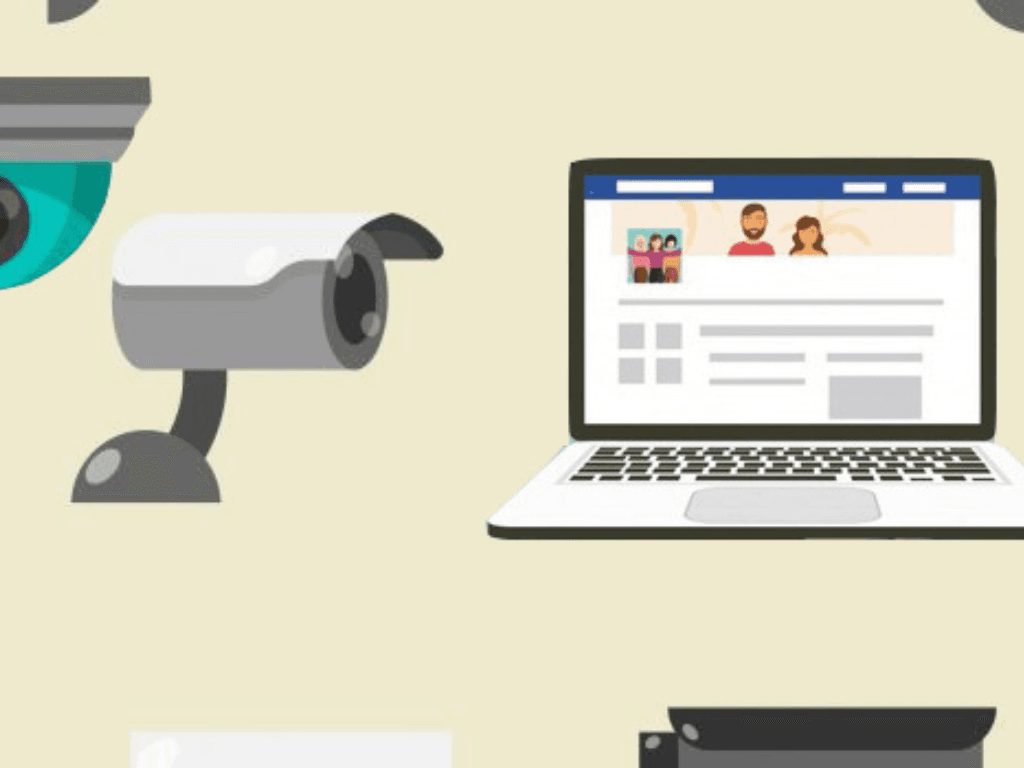
Cách xem lại camera giám sát trên máy tính là một trong những phương pháp tiện lợi và phổ biến nhất, mang lại trải nghiệm tốt hơn hẳn so với màn hình nhỏ trên điện thoại. Bài viết này sẽ hướng dẫn bạn chi tiết các bước, từ khâu chuẩn bị đến cách xử lý những sự cố thường gặp, giúp bạn dễ dàng làm chủ hệ thống camera của mình.
1. Vì sao nên xem lại camera giám sát trên máy tính?
Mặc dù việc xem camera trên điện thoại rất tiện lợi, nhưng máy tính vẫn là công cụ tối ưu cho việc xem lại dữ liệu.
- Trải nghiệm hình ảnh tốt hơn: Màn hình máy tính lớn giúp bạn quan sát chi tiết, không bỏ sót các sự kiện quan trọng. Bạn có thể phóng to, thu nhỏ và theo dõi nhiều camera cùng lúc một cách dễ dàng.
- Tốc độ và khả năng xử lý: Máy tính có bộ vi xử lý mạnh mẽ hơn, giúp việc tua nhanh, tua chậm, hay trích xuất video diễn ra mượt mà, không bị giật lag như trên điện thoại.
- Quản lý dữ liệu hiệu quả: Việc xem lại trên máy tính cho phép bạn dễ dàng lưu trữ, sắp xếp, và phân tích các đoạn video đã ghi hình. Bạn có thể trích xuất các đoạn video ngắn để làm bằng chứng, gửi cho cơ quan chức năng hoặc lưu trữ lâu dài.
Với những lợi ích trên, việc tìm hiểu cách xem lại camera giám sát trên máy tính là vô cùng cần thiết đối với bất kỳ ai đang sử dụng hệ thống an ninh. Đây là phương pháp hiệu quả nhất để kiểm soát an ninh một cách toàn diện.

2. Chuẩn bị trước khi xem lại camera trên máy tính
Để quá trình xem lại diễn ra suôn sẻ, bạn cần chuẩn bị một số thứ sau:
- Thiết bị: Một chiếc máy tính (laptop hoặc PC) có kết nối internet ổn định là điều kiện tiên quyết. Tốc độ đường truyền càng cao thì việc xem lại càng mượt.
- Phần mềm: Hầu hết các hãng camera đều cung cấp phần mềm chuyên dụng để quản lý và xem lại dữ liệu. Ví dụ, Hikvision có iVMS-4200, Dahua có SmartPSS, KBVision có KBiVMS, và cài xmeye cho máy tính là cách phổ biến để quản lý các dòng camera không dây. Bạn nên tải và cài đặt phần mềm này từ trang web chính thức của nhà sản xuất để đảm bảo an toàn và tính tương thích cao nhất.
- Thông tin đăng nhập: Bạn cần có tài khoản và mật khẩu quản trị đầu ghi (DVR/NVR) hoặc camera. Thông tin này thường được cung cấp bởi nhà lắp đặt hệ thống. Nếu bạn không có, hãy liên hệ với kỹ thuật viên để được hỗ trợ.

3. Các cách xem lại camera giám sát trên máy tính phổ biến
Dưới đây là hướng dẫn xem lại camera chi tiết với các phương pháp phổ biến nhất.
- Sử dụng phần mềm chuyên dụng của hãng: Đây là cách xem lại hiệu quả và đầy đủ tính năng nhất.
- Bước 1: Mở phần mềm (ví dụ: iVMS-4200, SmartPSS).
- Bước 2: Đăng nhập vào tài khoản của bạn.
- Bước 3: Tìm mục "Playback" hoặc "Xem lại" trên giao diện phần mềm.
- Bước 4: Chọn camera bạn muốn xem lại, sau đó chọn ngày, giờ bắt đầu và kết thúc.
- Bước 5: Phần mềm sẽ hiển thị các đoạn video đã được ghi lại. Bạn có thể sử dụng thanh thời gian để di chuyển đến mốc thời gian cụ thể hoặc sử dụng các nút tua nhanh, tua chậm.
- Bước 6: Nếu cần lưu trữ, bạn có thể sử dụng tính năng "Export" hoặc "Sao lưu" để tải đoạn video về máy tính.
- Xem lại bằng trình duyệt web: Một số camera cho phép truy cập và xem lại qua trình duyệt web mà không cần cài đặt phần mềm.
- Bước 1: Mở trình duyệt web (IE, Chrome, Firefox).
- Bước 2: Nhập địa chỉ IP của đầu ghi hoặc camera vào thanh địa chỉ.
- Bước 3: Đăng nhập bằng tài khoản và mật khẩu.
- Bước 4: Giao diện quản lý sẽ hiện ra. Tìm đến mục "Playback" hoặc "Xem lại" để xem các đoạn video đã lưu.
- Xem lại từ ổ cứng/DVR/NVR: Nếu hệ thống của bạn không kết nối mạng, hoặc bạn muốn xem trực tiếp dữ liệu thô.
- Bước 1: Kết nối màn hình với đầu ghi (DVR/NVR).
- Bước 2: Dùng chuột và bàn phím để thao tác trực tiếp trên giao diện của đầu ghi.
- Bước 3: Chọn camera và thời gian bạn muốn xem lại. Cách coi lại camera trực tiếp trên đầu ghi thường rất nhanh và mượt mà vì không phụ thuộc vào tốc độ mạng.
- Sử dụng phần mềm của bên thứ ba: Một số phần mềm như Blue Iris, iSpy... hỗ trợ nhiều thương hiệu camera khác nhau. Cách này phù hợp nếu bạn đang sử dụng nhiều loại camera từ các hãng khác nhau. Các bước thao tác tương tự như khi sử dụng phần mềm chính hãng.
Tóm lại, dù với phương pháp nào, việc đọc file từ camera giám sát cũng trở nên dễ dàng hơn khi bạn làm quen với giao diện và các tính năng của phần mềm.

4. Mẹo tối ưu khi xem lại camera trên máy tính
Sau khi đã nắm vững cách xem lại camera an ninh, bạn có thể áp dụng những mẹo sau để tối ưu hóa quá trình này.
- Sắp xếp camera khoa học: Đặt tên camera theo vị trí lắp đặt (ví dụ: "Sân trước", "Cổng chính", "Hành lang tầng 1") để dễ dàng tìm kiếm và xem lại khi cần.
- Sử dụng chế độ tua nhanh: Hầu hết các phần mềm đều có tính năng tua nhanh (2x, 4x, 8x...). Hãy sử dụng tính năng này để tiết kiệm thời gian, đặc biệt khi bạn cần xem lại một khoảng thời gian dài.
- Xuất file video khi cần: Khi bạn tìm thấy đoạn video quan trọng, hãy sử dụng tính năng "Export" để trích xuất file. Hầu hết các phần mềm đều cho phép bạn chọn định dạng video (MP4, AVI) và thời gian cụ thể. Việc này rất cần thiết để có bằng chứng rõ ràng, kèm theo thời gian (timestamp) chi tiết.
- Bảo mật dữ liệu: Luôn đặt mật khẩu mạnh cho tài khoản quản trị và bật tính năng xác thực hai yếu tố (2FA) nếu có. Điều này sẽ giúp bảo vệ dữ liệu khỏi những truy cập trái phép.

5. Xử lý sự cố thường gặp khi xem lại camera trên máy tính
Trong quá trình sử dụng, bạn có thể gặp phải một vài vấn đề. Dưới đây là hướng dẫn xem lại camera và cách khắc phục chúng.
- Không đăng nhập được:
- Kiểm tra kết nối mạng: Đảm bảo cả máy tính và đầu ghi/camera đều được kết nối mạng.
- Sai mật khẩu: Kiểm tra lại tên đăng nhập và mật khẩu. Nếu quên, hãy sử dụng tính năng "Quên mật khẩu" hoặc liên hệ nhà cung cấp dịch vụ để được hỗ trợ.
- Không tải được video:
- Dung lượng lưu trữ: Kiểm tra dung lượng ổ cứng trên đầu ghi. Nếu đầy, bạn cần xóa bớt dữ liệu cũ hoặc nâng cấp ổ cứng.
- Lỗi định dạng: Đảm bảo file bạn đang cố gắng tải xuống có định dạng phù hợp với máy tính. Một số phần mềm có thể yêu cầu cài thêm codec để xem.
- Video giật lag, không mượt mà:
- Độ phân giải: Khi xem lại, hãy giảm độ phân giải xuống mức thấp hơn (ví dụ: từ 4K xuống Full HD) để giảm tải cho đường truyền.
- Băng thông mạng: Nếu đường truyền internet yếu, việc xem lại sẽ bị ảnh hưởng. Hãy nâng cấp gói cước hoặc đảm bảo không có quá nhiều thiết bị đang truy cập cùng lúc.
- Camera không hiển thị:
- Kiểm tra trạng thái camera: Xem camera có đang hoạt động hay không.
- Cập nhật phần mềm/driver: Đôi khi, vấn đề có thể do phần mềm quá cũ. Hãy cập nhật lên phiên bản mới nhất.

Nắm vững cách xem lại camera giám sát trên máy tính là một kỹ năng cần thiết để làm chủ hệ thống an ninh của bạn. Với những hướng dẫn chi tiết và mẹo hữu ích đã được chia sẻ, hy vọng bạn sẽ tự tin hơn trong việc quản lý, giám sát và trích xuất dữ liệu khi cần. Việc này không chỉ giúp bạn bảo vệ tài sản mà còn mang lại sự an tâm tuyệt đối.







